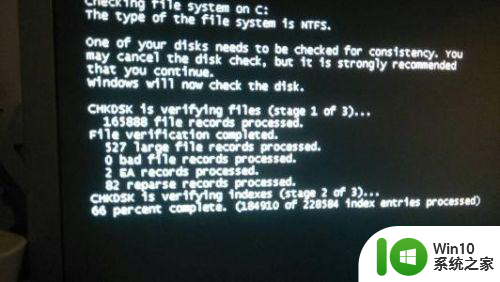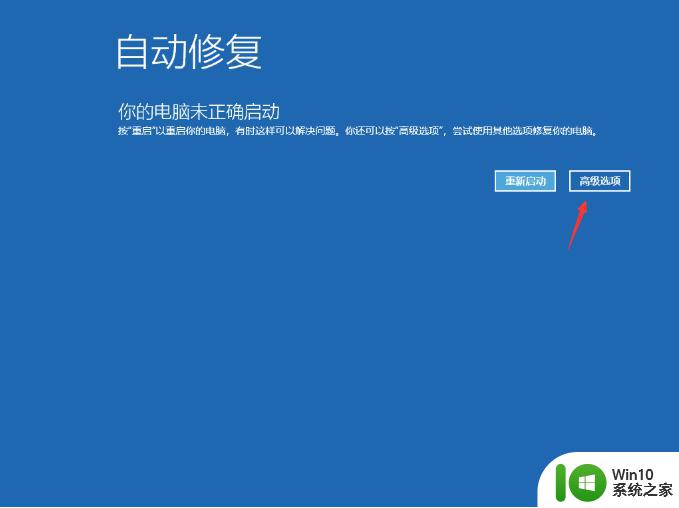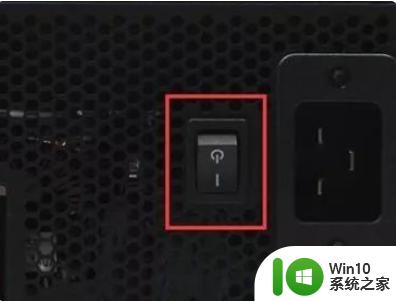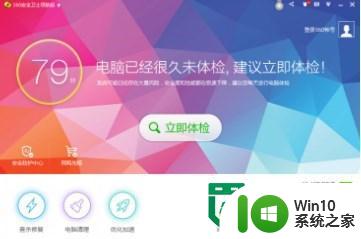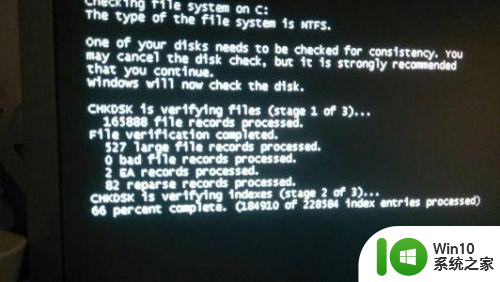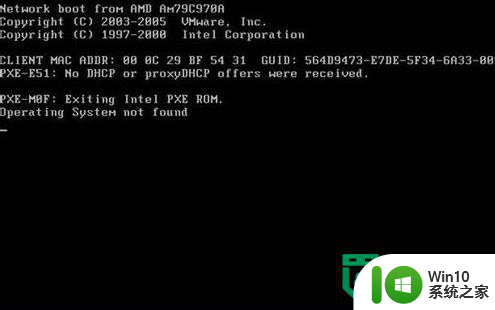电脑断电关机后无法开机如何修复 电脑断电后无法启动原因及解决方法
电脑断电关机后无法开机如何修复,电脑在使用过程中突然断电关机,然而重新按下电源按钮后却发现无法启动,这是许多人都会遇到的问题,电脑断电后无法开机的原因可能有很多,比如电源故障、硬件问题或者系统崩溃等。不过不必过于担心,我们可以尝试一些解决方法来修复这个问题。本文将介绍一些常见的电脑断电后无法启动的原因和解决方法,帮助读者迅速恢复电脑正常启动。
具体步骤如下:
1、首先,全面清理一下主机箱内灰尘。做个初步的简单检查,检查电源风扇,CPU风扇和显卡风扇是否都运转正常,关键是转速是否较快。开机突然断电时,检查一下显卡,主板芯片、CPU散热片、硬盘等地方是否温度较高?如果温度较高,先换风扇或打开主机箱盖,用别的风扇对着机箱吹着试一下看故障是否还会发生。

2、开机,按F8。停留在WINDOWS启动选项状态,按几下上下方向键,不按回车键,停留在该处,不进入WINDOWS,看下是否还存在突然断电情况。如果都不会突然断电,则继续下一步;如果没进入WINDOWS就会突然断电,基本上可以确定是硬件故障。
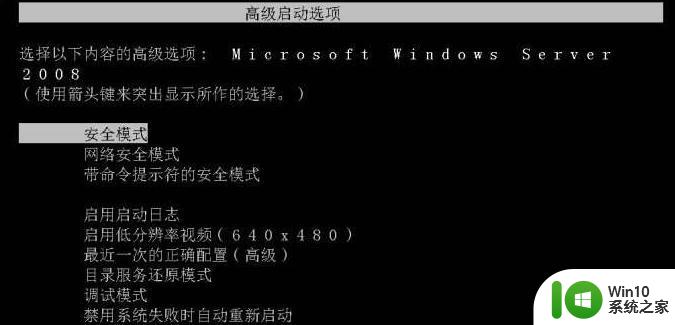
3、再从软件系统排查,先右击桌面上的“我的电脑”。点“属性”,再点“高级系统设置”,再点”高级“标签页,如图,去“系统失败”下面“自动重新启动“前的勾选。如果还是不断重启或断电,尝试重新恢复系统或是重新安装系统看下有没有再出现问题。注意,重装或恢复系统前,记得先备份好系统或是C盘或桌面上的重要文件。
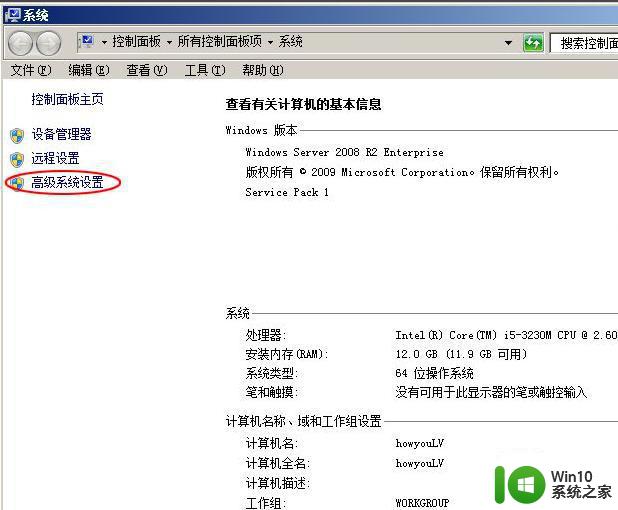
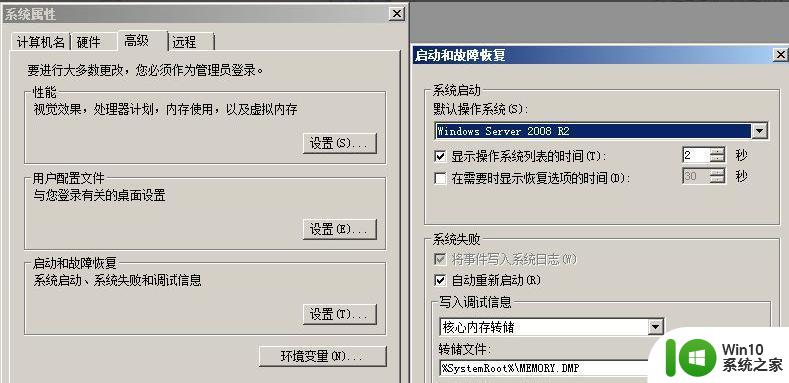
4、如果故障依然存在,检查下之前有没对CPU进行超频设置,如果没有的话,可以略过此步骤。有的话,进入BIOS对CPU进行降频处理,不同的电脑,进入BIOS设置CPU频率略有不同。
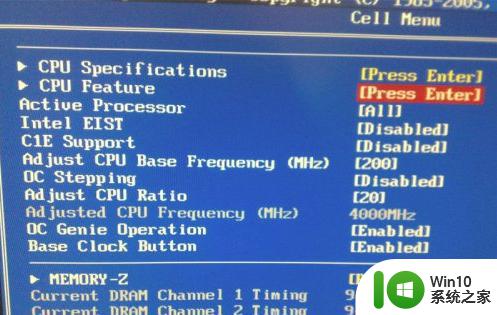
以上就是电脑断电关机后无法开机如何修复的全部内容,有出现这种现象的朋友们可以尝试根据小编的方法解决,希望对大家有所帮助。